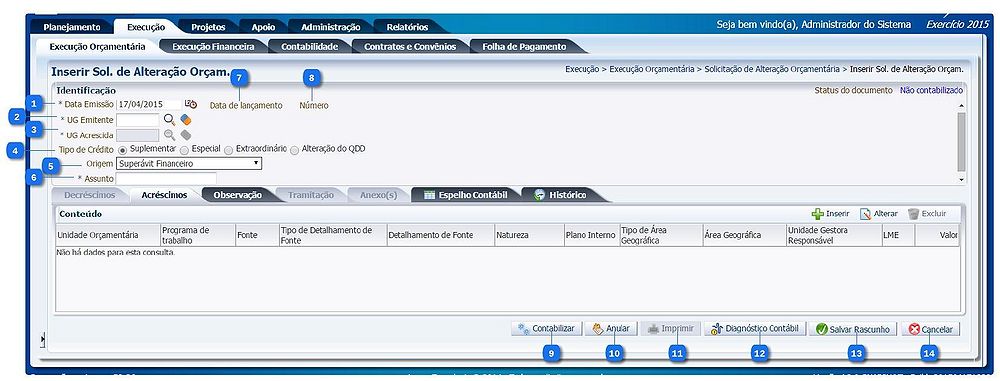Mudanças entre as edições de "Inserir Solicitação de Alteração Orçamentária"
De Wiki Siafe-TO
(Criou página com 'imagem: Inserir SAO ---- ==Navegação== * '''Inserir Solicitação de Alteração Orçamentária''' * '''Inserir Item - SAO''' * '''Guia Decréscimos - SAO...') |
(→Navegação) |
||
| (24 edições intermediárias de 4 usuários não apresentadas) | |||
| Linha 1: | Linha 1: | ||
| − | [[imagem: | + | [[imagem:Inserir_SAO.jpg|1000px|]] |
| − | + | ||
| + | ==Descrição da Interface== | ||
| + | |||
| + | {| class="wikitable" | ||
| + | |- | ||
| + | ! Identificador | ||
| + | ! Campo | ||
| + | ! Descrição | ||
| + | <!---------------------------------------------------------------> | ||
| + | |- | ||
| + | |align="center"| 1 | ||
| + | |align="center"| Data Emissão | ||
| + | |align="left"| Informe a data de emissão da solicitação de alteração orçamentária. | ||
| + | <!---------------------------------------------------------------> | ||
| + | |- | ||
| + | |align="center"| 2 | ||
| + | |align="center"| UG Emitente | ||
| + | |align="left"| Informe ou selecione o código da unidade gestora emitente responsável pela solicitação de alteração orçamentária. | ||
| + | <!---------------------------------------------------------------> | ||
| + | |- | ||
| + | |align="center"| 3 | ||
| + | |align="center"| UG Acrescida | ||
| + | |align="left"| Informe ou selecione o código da unidade gestora favorecida para a qual está sendo liberada a solicitação de alteração orçamentária. | ||
| + | Este campo somente é habilitado caso valor do campo <Origem> for igual a “Redução/Anulação de Dotação” | ||
| + | <!---------------------------------------------------------------> | ||
| + | |- | ||
| + | |align="center"| 4 | ||
| + | |align="center"| Tipo de Crédito | ||
| + | |align="left"| Selecione o tipo de crédito entre as opções: Suplementar, Especial, Extraordinário e Alteração de QDD. | ||
| + | <!---------------------------------------------------------------> | ||
| + | |- | ||
| + | |align="center"| 5 | ||
| + | |align="center"| Origem | ||
| + | |align="left"|Selecione a origem da solicitação de alteração orçamentária. Caso seja selecionado os tipos de créditos Extraordinário ou Alteração do QDD a origem não é aplicável. | ||
| + | <!---------------------------------------------------------------> | ||
| + | |- | ||
| + | |align="center"| 6 | ||
| + | |align="center"| Assunto | ||
| + | |align="left"| Descreva resumidamente o assunto da solicitação de alteração orçamentária. | ||
| + | <!---------------------------------------------------------------> | ||
| + | |- | ||
| + | |align="center"| 7 | ||
| + | |align="center"| Data de Lançamento | ||
| + | |align="left"| Data preenchida automaticamente após a contabilização da solicitação de alteração orçamentária. | ||
| + | <!---------------------------------------------------------------> | ||
| + | |- | ||
| + | |align="center"| 8 | ||
| + | |align="center"| Número | ||
| + | |align="left"| Número de identificação único gerado pelo sistema, após contabilizar ou salvar como rascunho o documento. | ||
| + | <!---------------------------------------------------------------> | ||
| + | |- | ||
| + | |align="center"| 9 | ||
| + | |align="center"| Contabilizar | ||
| + | |align="left"| Efetua a contabilização da solicitação de alteração orçamentária, gerando os lançamentos contábeis nas contas do respectivo roteiro contábil. | ||
| + | <!---------------------------------------------------------------> | ||
| + | |- | ||
| + | |align="center"|10 | ||
| + | |align="center"| Anular | ||
| + | |align="left"| Efetua a anulação de um documento já contabilizado. Opção habilitada somente ao Visualizar o documento. | ||
| + | <!---------------------------------------------------------------> | ||
| + | |- | ||
| + | |align="center"| 11 | ||
| + | |align="center"| Imprimir | ||
| + | |align="left"| Permite que as informações da solicitação de alteração orçamentária sejam impressas. | ||
| + | <!---------------------------------------------------------------> | ||
| + | |- | ||
| + | |align="center"| 12 | ||
| + | |align="center"| Diagnóstico Contábil | ||
| + | |align="left"| Apresenta o diagnóstico contábil, exibindo o saldo das contas contábeis que serão alteradas. | ||
| + | <!---------------------------------------------------------------> | ||
| + | |- | ||
| + | |align="center"| 13 | ||
| + | |align="center"| Salvar Rascunho | ||
| + | |align="left"| Permite que as informações já cadastradas sejam salvas como rascunho. | ||
| + | <!---------------------------------------------------------------> | ||
| + | |- | ||
| + | |align="center"| 14 | ||
| + | |align="center"| Cancelar | ||
| + | |align="left"| Permite cancelar a inclusão da solicitação de alteração orçamentária, retornando para a lista das solicitações de alterações orçamentárias já cadastradas. | ||
| + | <!---------------------------------------------------------------> | ||
| + | |} | ||
==Navegação== | ==Navegação== | ||
| − | * '''[[ | + | * '''''[[Sistema Computacional]]''''' |
| − | * '''[[Inserir | + | ** '''''[[Execução]]''''' |
| − | * '''[[ | + | *** '''''[[Execução Orçamentária]]''''' |
| − | * '''[[ | + | **** '''[[Detalhamento de Dotação]]''' |
| − | * | + | **** '''[[Importação de Projeção de Receita]]''' |
| − | * | + | **** '''[[Liberação de Cotas]]''' |
| + | **** '''[[Nota de Descentralização de Crédito]]''' | ||
| + | **** '''[[Nota de Crédito]]''' | ||
| + | **** '''[[Nota de Dotação]]''' | ||
| + | **** '''[[Nota de Empenho]]''' | ||
| + | **** '''[[Nota de Liquidação]]''' | ||
| + | **** '''[[Nota de Reserva]]''' | ||
| + | **** '''[[Receita Prevista]]''' | ||
| + | **** '''[[Rolagem de Cotas]]''' | ||
| + | **** '''[[Solicitação de Crédito]]''' | ||
| + | ***** '''[[Inserir Solicitação de Crédito]]''' | ||
| + | ****** '''[[Aba Decréscimos - SAO]]''' | ||
| + | ****** '''[[Aba Acréscimos - SAO]]''' | ||
| + | ****** '''[[Aba Observação - SAO]]''' | ||
| + | ****** '''[[Aba Espelho Contábil - SAO]]''' | ||
| + | ****** '''[[Aba Histórico - SAO]]''' | ||
Edição atual tal como às 19h40min de 15 de maio de 2018
Descrição da Interface
| Identificador | Campo | Descrição |
|---|---|---|
| 1 | Data Emissão | Informe a data de emissão da solicitação de alteração orçamentária. |
| 2 | UG Emitente | Informe ou selecione o código da unidade gestora emitente responsável pela solicitação de alteração orçamentária. |
| 3 | UG Acrescida | Informe ou selecione o código da unidade gestora favorecida para a qual está sendo liberada a solicitação de alteração orçamentária.
Este campo somente é habilitado caso valor do campo <Origem> for igual a “Redução/Anulação de Dotação” |
| 4 | Tipo de Crédito | Selecione o tipo de crédito entre as opções: Suplementar, Especial, Extraordinário e Alteração de QDD. |
| 5 | Origem | Selecione a origem da solicitação de alteração orçamentária. Caso seja selecionado os tipos de créditos Extraordinário ou Alteração do QDD a origem não é aplicável. |
| 6 | Assunto | Descreva resumidamente o assunto da solicitação de alteração orçamentária. |
| 7 | Data de Lançamento | Data preenchida automaticamente após a contabilização da solicitação de alteração orçamentária. |
| 8 | Número | Número de identificação único gerado pelo sistema, após contabilizar ou salvar como rascunho o documento. |
| 9 | Contabilizar | Efetua a contabilização da solicitação de alteração orçamentária, gerando os lançamentos contábeis nas contas do respectivo roteiro contábil. |
| 10 | Anular | Efetua a anulação de um documento já contabilizado. Opção habilitada somente ao Visualizar o documento. |
| 11 | Imprimir | Permite que as informações da solicitação de alteração orçamentária sejam impressas. |
| 12 | Diagnóstico Contábil | Apresenta o diagnóstico contábil, exibindo o saldo das contas contábeis que serão alteradas. |
| 13 | Salvar Rascunho | Permite que as informações já cadastradas sejam salvas como rascunho. |
| 14 | Cancelar | Permite cancelar a inclusão da solicitação de alteração orçamentária, retornando para a lista das solicitações de alterações orçamentárias já cadastradas. |
- Sistema Computacional